O Spotify, uma plataforma amplamente utilizada para streaming de áudio e mídia, tem oferecido seus serviços a entusiastas de música e podcasts globalmente desde 2006. Atualmente, cerca de 345 milhões de usuários ativos mensais aproveitam a vasta biblioteca musical do Spotify e a facilidade de compartilhar músicas com amigos. Contudo, interrupções frequentes e o carregamento lento de conteúdo podem comprometer a experiência sonora.
Se você está enfrentando o problema de o Spotify pausar repetidamente, continue a leitura para identificar e solucionar essa questão. Apresentamos algumas correções simples que podem ser aplicadas tanto no seu celular quanto no computador. Vamos começar.
Primeiras Medidas para Resolver as Pausas Constantes no Spotify
Aqui estão algumas ações básicas que você pode tentar se estiver enfrentando interrupções ao ouvir o Spotify em seu dispositivo móvel:
- Experimente limpar os dados temporários. Desligue o celular por aproximadamente 15 segundos e ligue-o novamente.
- Desative o modo de economia de energia. Este modo pode interferir no streaming do Spotify. Acesse as “Opções de bateria” em “Configurações” e desabilite o “Modo de economia de energia”.
- Desligue o modo de economia de dados. A redução no uso de dados pelo Spotify pode causar pausas. Vá em “Configurações -> Economia de dados” e desative esta função.
- Considere baixar as músicas para o seu dispositivo para ouvi-las sem interrupções, especialmente em áreas com sinal de celular fraco. Consulte a seção de perguntas frequentes para instruções sobre como fazer isso.
Soluções para as Pausas do Spotify no Windows ou Mac
1. Desconecte-se de Todos os Dispositivos no Spotify
Em alguns casos, o login em sua conta em múltiplos dispositivos pode causar pausas inesperadas no dispositivo que você está usando. Tente desconectar-se de todos os seus dispositivos.
Importante: A desconexão de todos os dispositivos só pode ser realizada através do site do Spotify.
- Abra um navegador e vá para Spotify.com.
- Faça login na sua conta, se necessário.
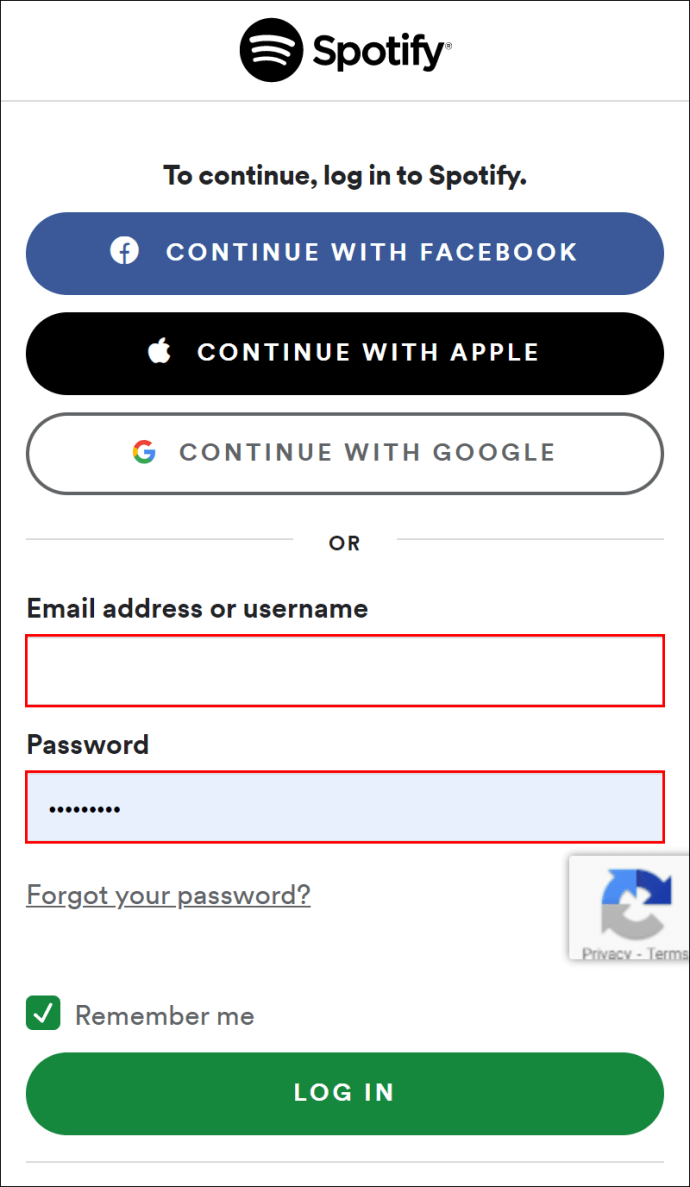
- Na página inicial, clique no ícone de “Perfil”, localizado no canto superior direito.
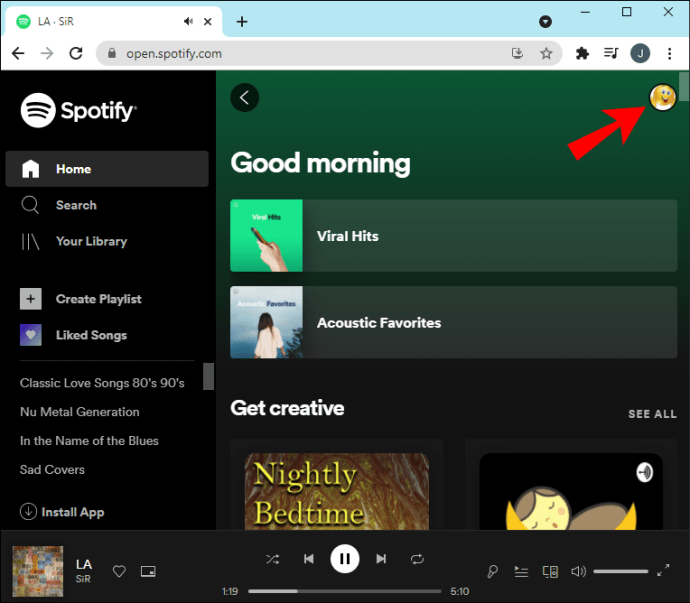
- Selecione “Conta” no menu suspenso.
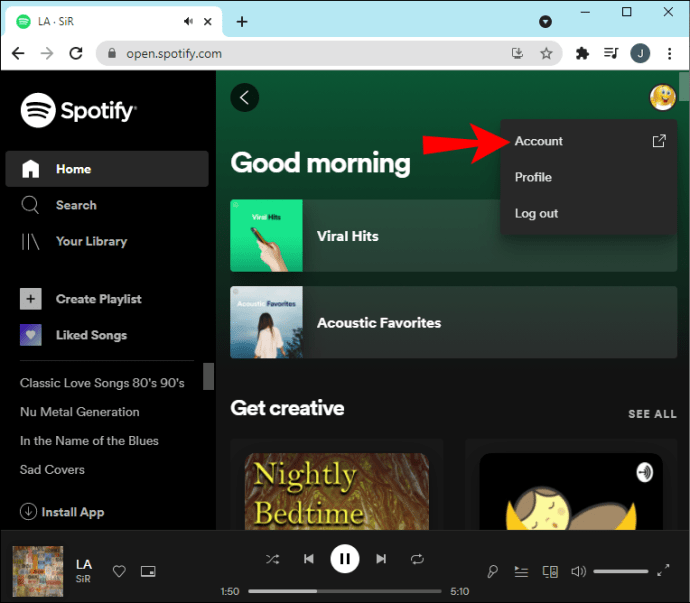
- No menu à esquerda, clique em “Visão geral da conta”.
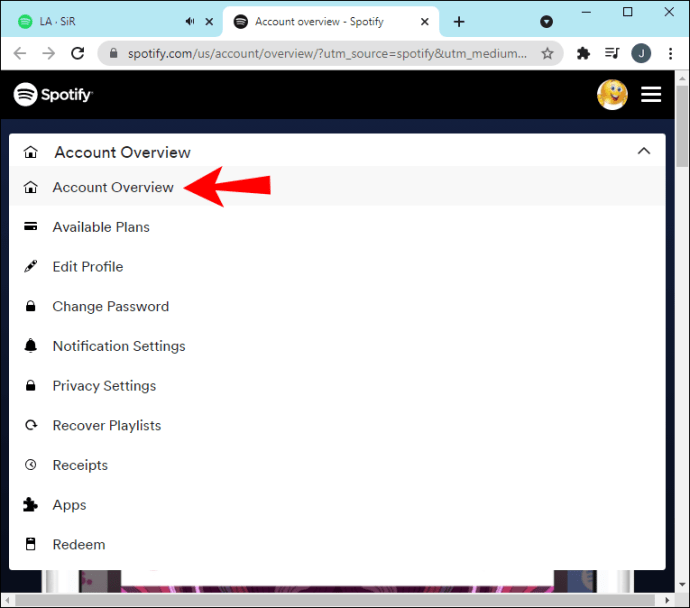
- Role para baixo e selecione a opção “Sair de todos os lugares”.
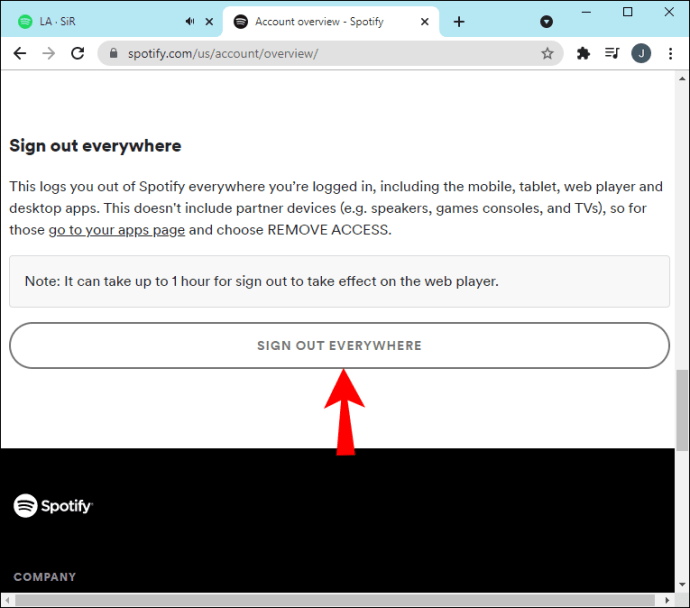
Você será desconectado de todos os seus dispositivos, inclusive do navegador.
2. Realize uma Reinstalação Limpa no Windows/Mac
Ocasionalmente, a exclusão de dados de cache, a remoção do aplicativo e sua reinstalação resolvem problemas causados por arquivos corrompidos. Além disso, garante que você tenha a versão mais recente do aplicativo instalada.
Reinstalação Limpa no Windows
Para excluir o cache e o aplicativo do Spotify no Windows:
- Acesse a unidade “C”.
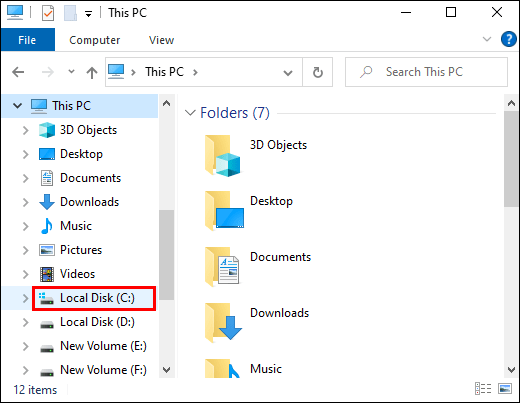
- Clique em “Usuários” e em seguida na pasta com seu “[Nome de Usuário]”.
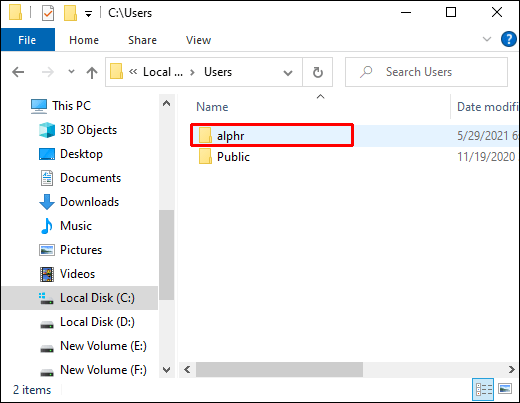
- Selecione “AppData” e depois “Local”.
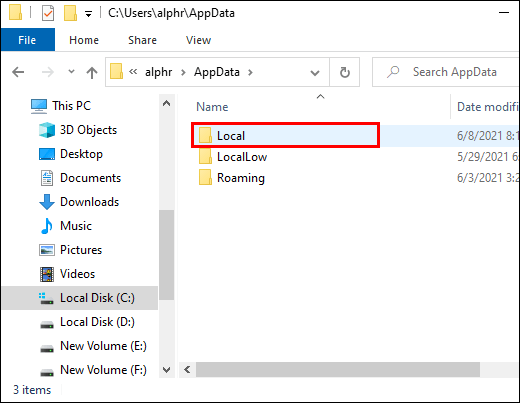
- Localize e clique em “Spotify”.
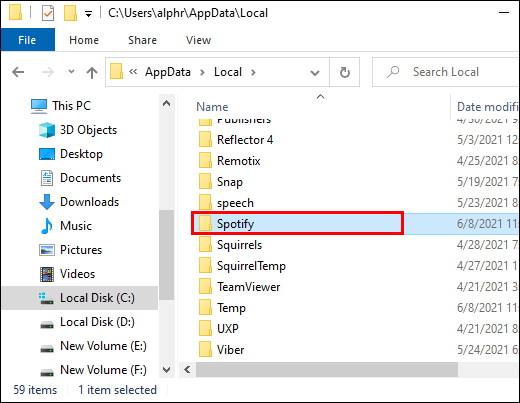
- Encontre a pasta “Storage” e exclua-a.
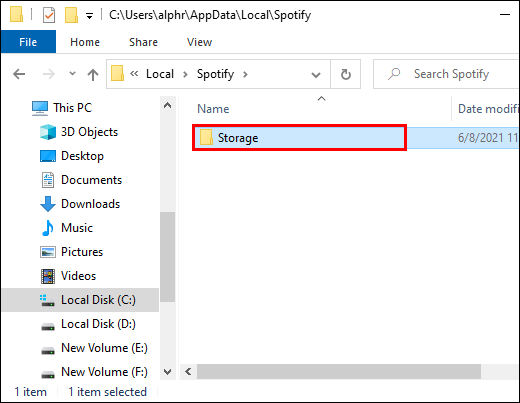
- Desinstale o Spotify no Windows. Abra o “Menu Iniciar” e clique em “Configurações”.
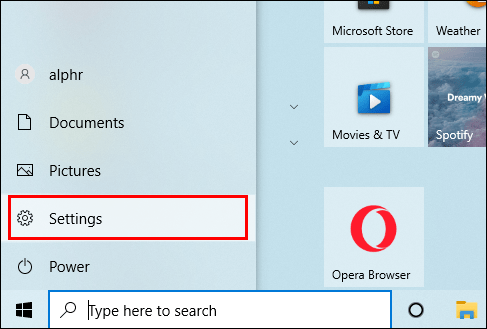
- Clique em “Aplicativos” e escolha “Spotify”.
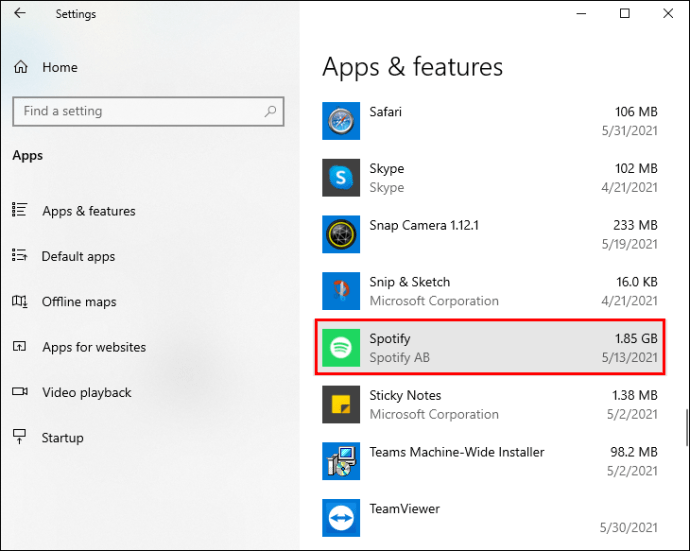
- Selecione “Desinstalar”.
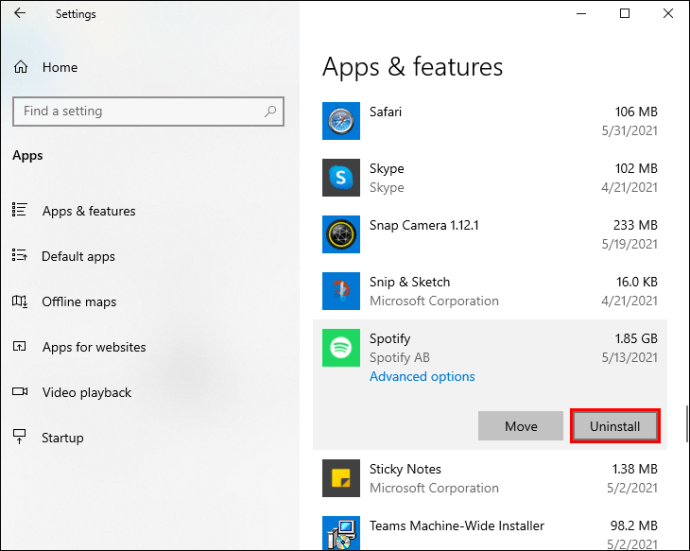
- Reinstale o Spotify. Acesse a “Microsoft Store”, procure por “Spotify” e reinstale-o.
Reinstalação Limpa no macOS
Para excluir o cache e o aplicativo do Spotify no macOS:
- Limpe o cache do Spotify. Abra o “Finder”.

- No menu superior, selecione “Ir”, pressione e segure a tecla “Alt” e clique em “Biblioteca”.
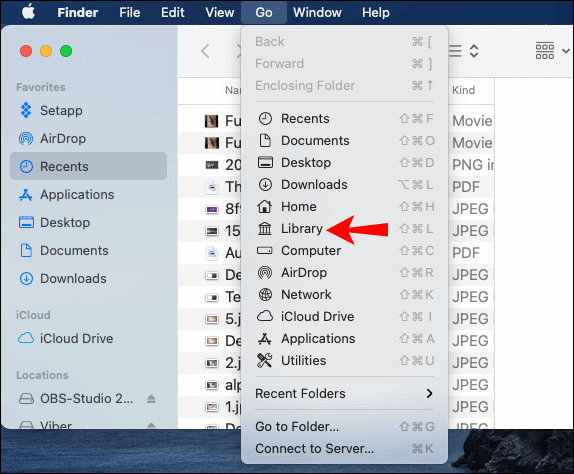
- Clique em “Caches” e selecione e exclua a pasta “com.spotify.client”.
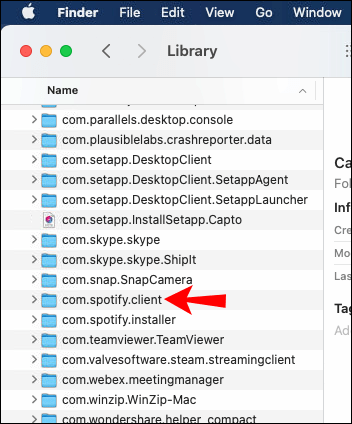
- Selecione “Application Support” e exclua a pasta “Spotify”.
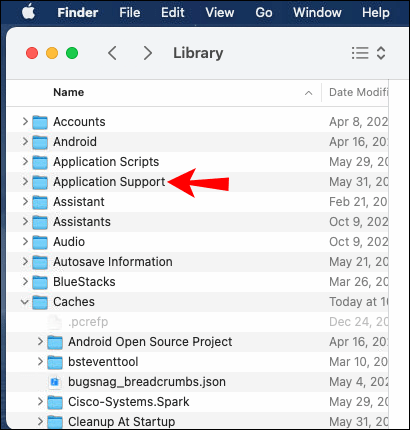
- Exclua o Spotify. Abra o “Finder”.

- Selecione “Aplicativos” no menu da barra lateral à esquerda.
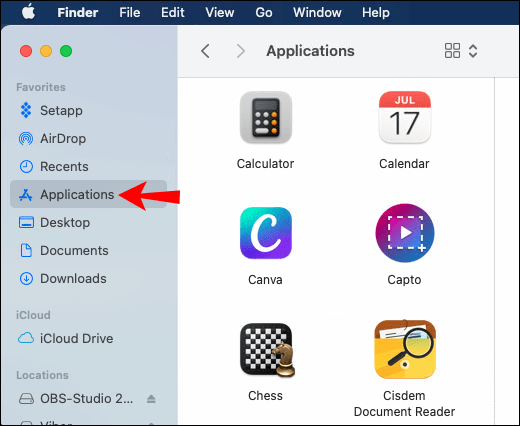
- Encontre o aplicativo “Spotify” e arraste-o para o ícone da “Lixeira”.
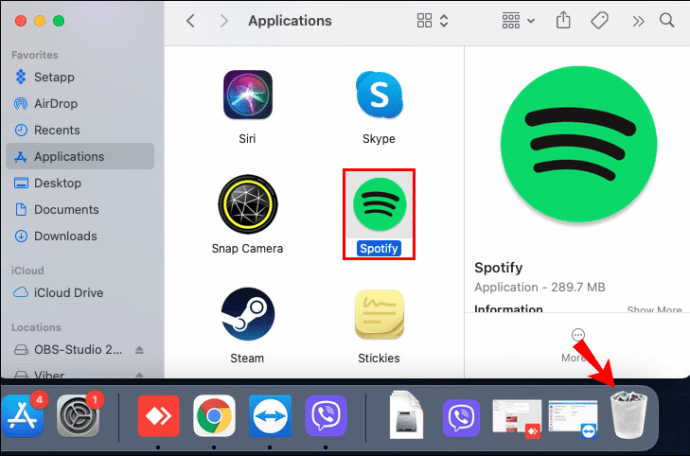
- Esvazie a lixeira para remover completamente o aplicativo.

- Reinstale o Spotify. Vá para a “App Store” e procure pelo aplicativo “Spotify” para baixá-lo e instalá-lo novamente.
3. Verifique se há Problemas no Cartão SD, HDD ou SSD
Às vezes, sua unidade de armazenamento, seja um disco rígido (HDD) ou uma unidade de estado sólido (SSD), pode apresentar problemas. Além disso, um cartão SD usado para armazenar músicas também pode apresentar falhas. Isso pode levar a erros de leitura e gravação ou a um PC lento, causando também pausas no Spotify.
Se você está utilizando um cartão SD externo para armazenar suas músicas, esse pode ser o motivo das interrupções. Setores com falha ou uma unidade com defeito no HDD ou SSD podem causar pausas frequentes no Spotify.
No caso de um cartão SD que armazena suas músicas, tente removê-lo, limpá-lo e reinseri-lo:
- Retire o cartão SD do PC/laptop e limpe o slot de entrada, em seguida, limpe os contatos do cartão SD.

- Recoloque o cartão SD e tente reproduzir o Spotify novamente.

Para HDD ou SSD, execute uma ferramenta de verificação para identificar erros de leitura e gravação e setores defeituosos.
4. Libere Espaço de Armazenamento
O problema também pode ser a falta de espaço de armazenamento no cartão SD ou no seu celular.
Liberar Espaço no Android
Para liberar espaço em um dispositivo Android:
- Acesse e clique em “Configurações”.
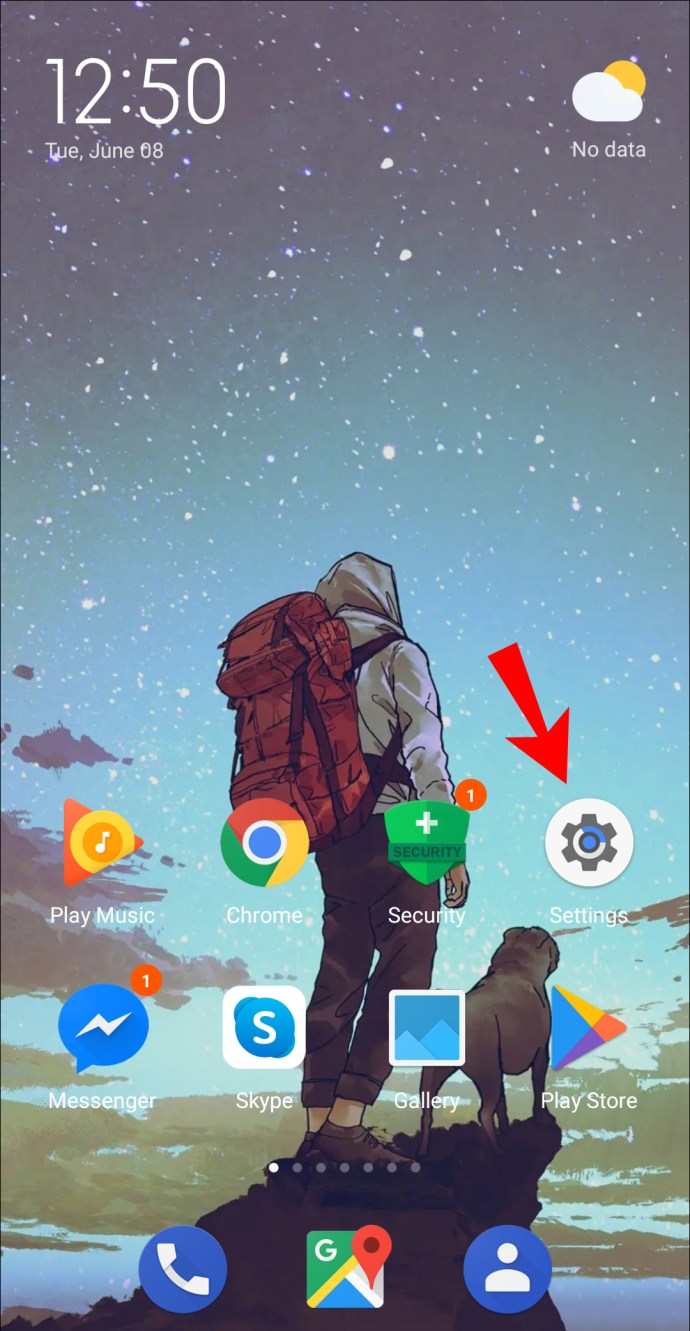
- Na parte inferior da página, selecione “Armazenamento”.
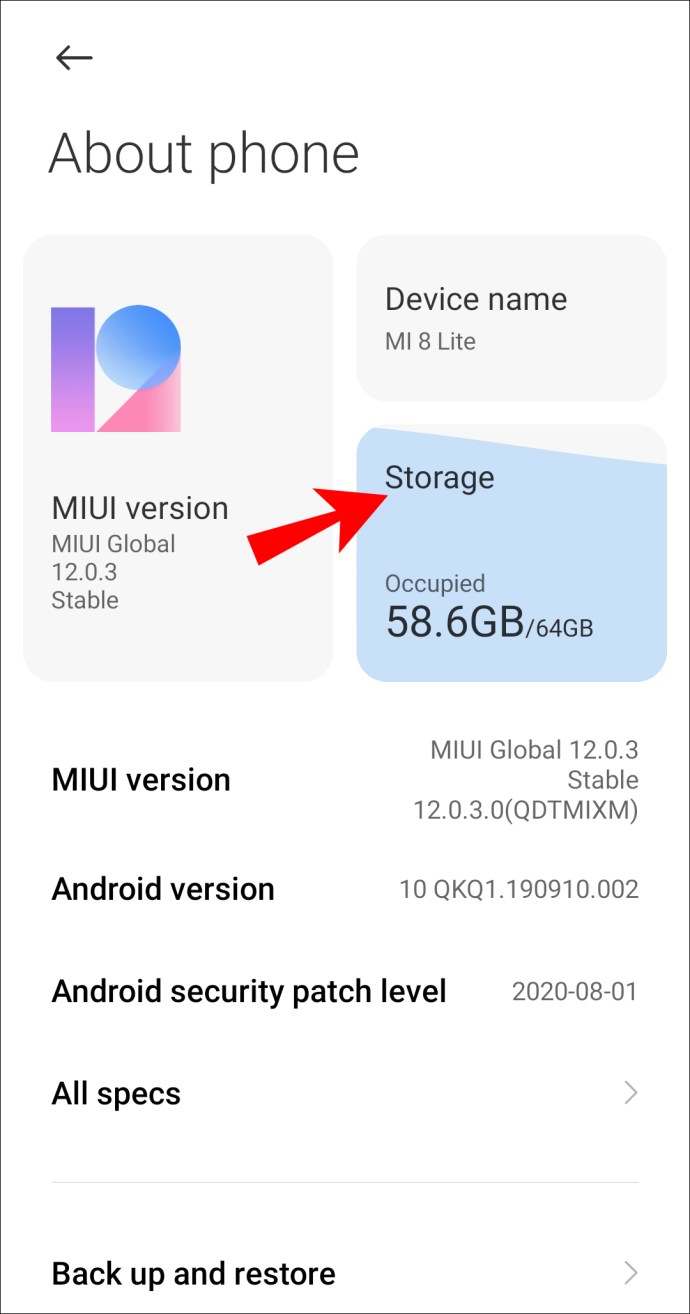
- Verifique se há espaço livre suficiente no dispositivo.
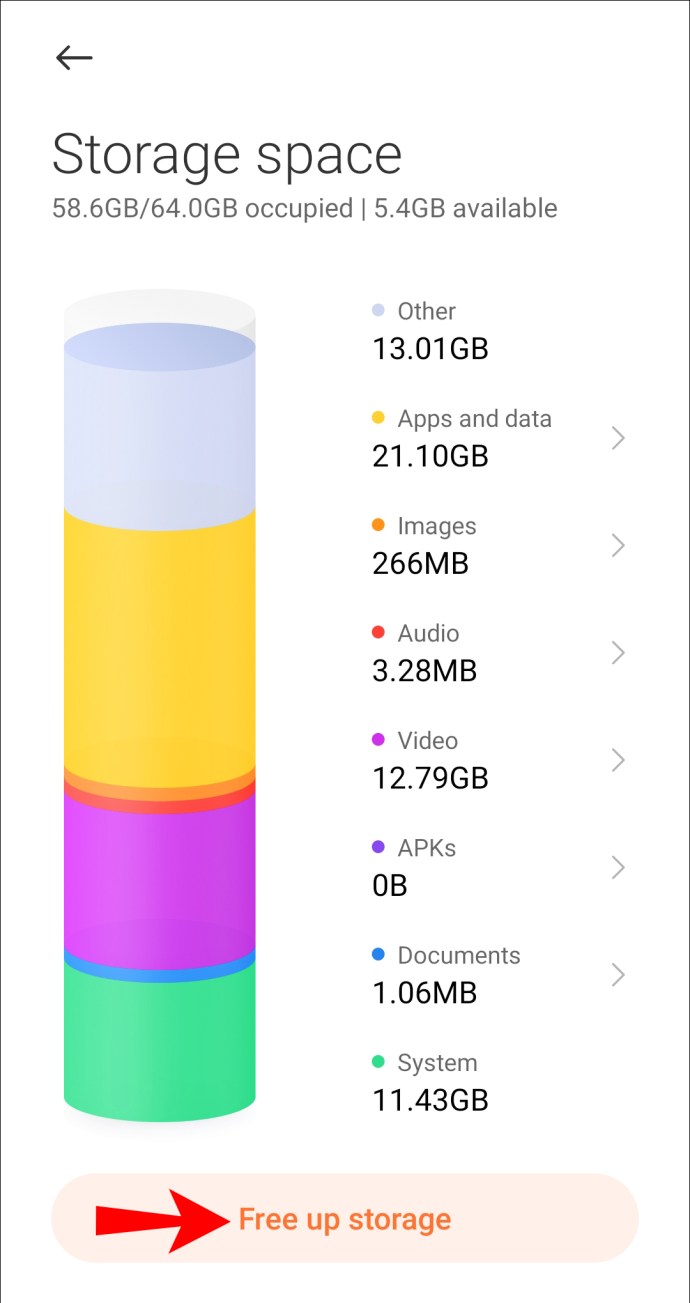
- Se o espaço livre estiver acabando, exclua mensagens, fotos, vídeos, etc., que não são essenciais ou que estão armazenados na nuvem.
Liberar Espaço no iOS
Para liberar espaço em um dispositivo iOS:
- Acesse e clique em “Configurações”.
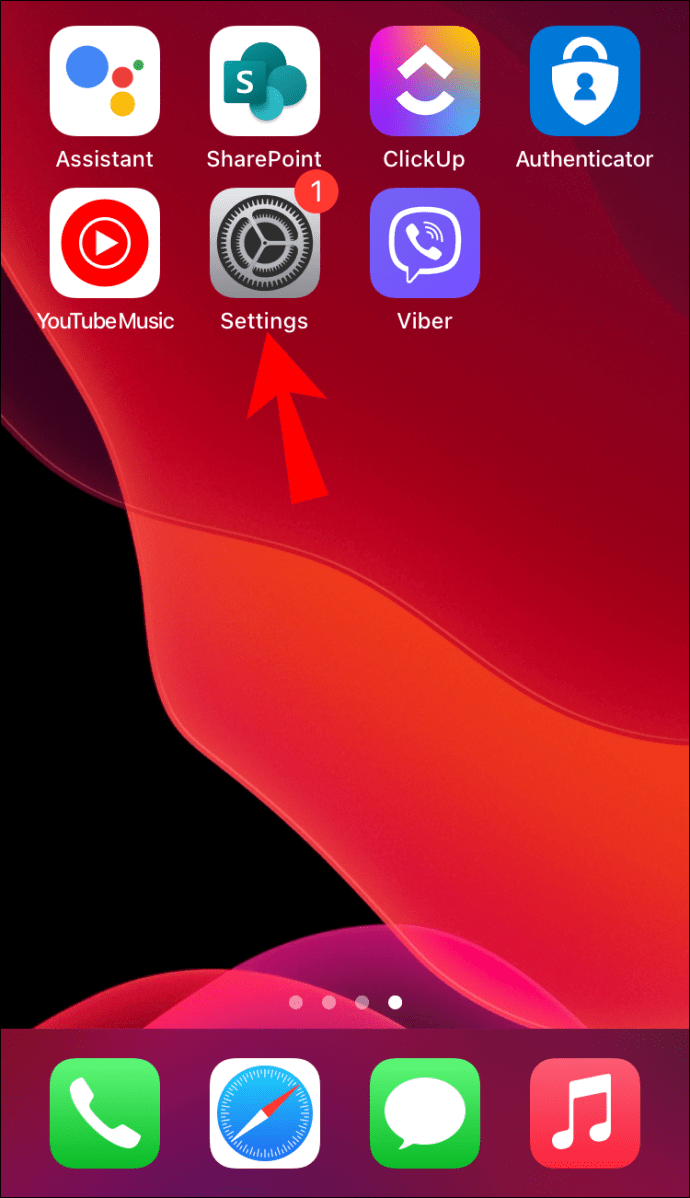
- Selecione “Geral” e depois “Armazenamento do iPhone”.
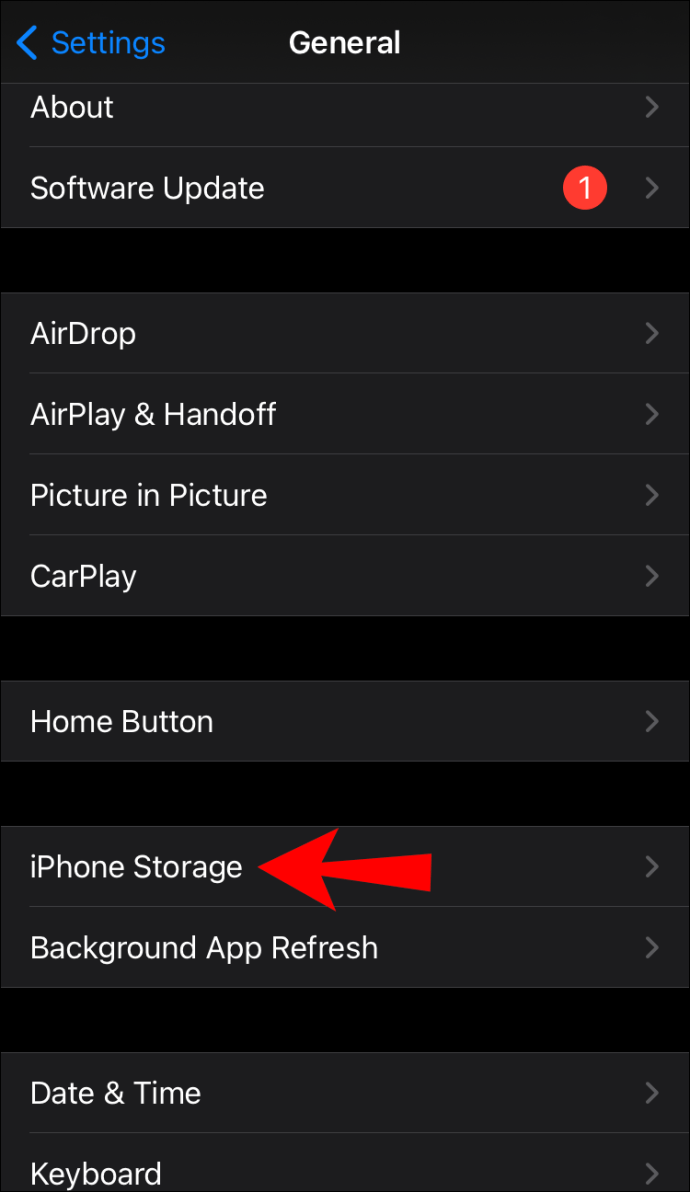
- Confira se há espaço livre suficiente no dispositivo.
- Caso o espaço esteja acabando, apague mensagens, fotos, vídeos, etc., que você não precisa ou que já estão salvos na nuvem.
5. Remova o Spotify do Arquivo de Hosts
Se o Spotify continuar pausando no seu computador, o arquivo host pode ser a causa. Remova as entradas do Spotify no seu arquivo host para verificar se resolve o problema.
Remova as Entradas do Spotify no Arquivo de Hosts do Windows 10
- Abra o “Bloco de Notas” como administrador.
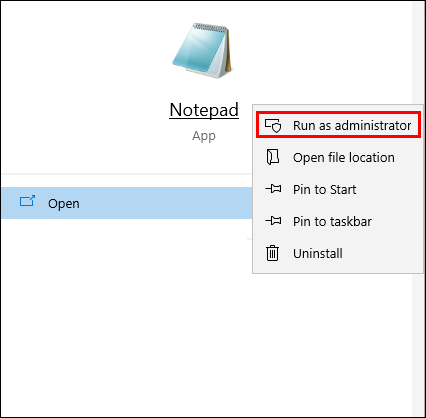
- Clique em “Arquivo -> Abrir”.
- Vá para “C:WindowsSystem32driversetc” usando o Explorador de Arquivos.
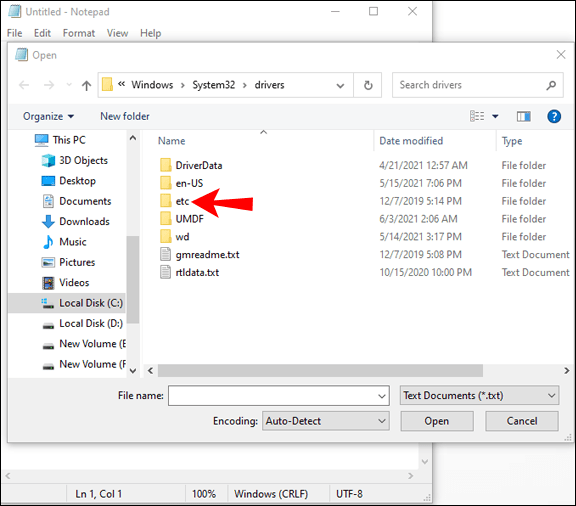
- Na seção inferior direita da janela “Abrir”, clique no menu suspenso e selecione “Todos os arquivos (*.*)”.
- Clique no arquivo “hosts”.
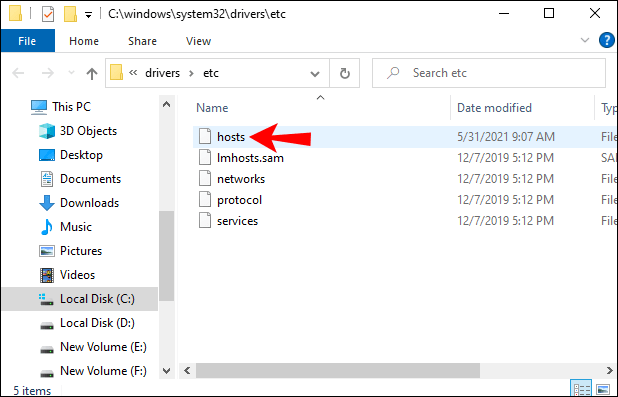
- Você verá linhas de texto com o sinal de hash “#” no início de cada linha.
- Pressione “Ctrl + F” para encontrar entradas que contenham “spotify” no endereço.
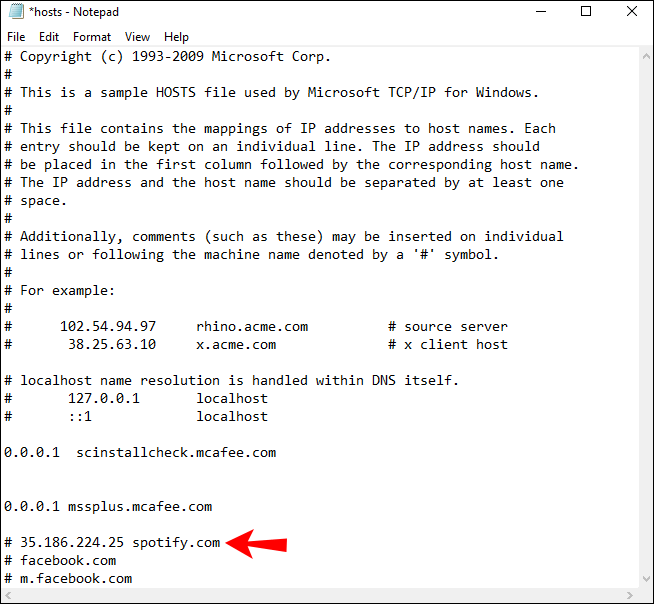
- Exclua as entradas encontradas.
- Salve as alterações e reinicie o Spotify.
Remova as Entradas do Spotify no Arquivo de Hosts do macOS
- Abra o “Finder”.

- No menu, selecione “Ir -> Ir para a pasta”.
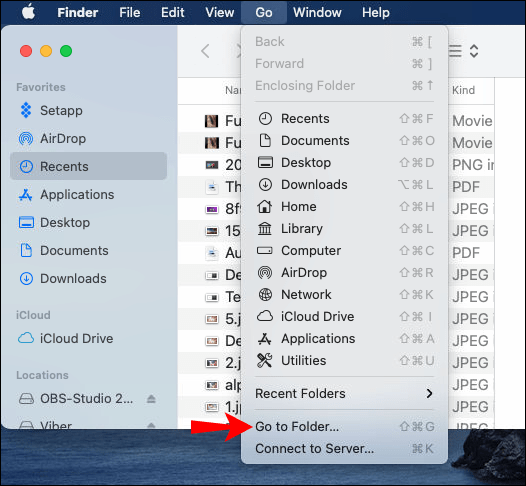
- Digite o seguinte local: “/private/etc/hosts” e pressione “Enter”.
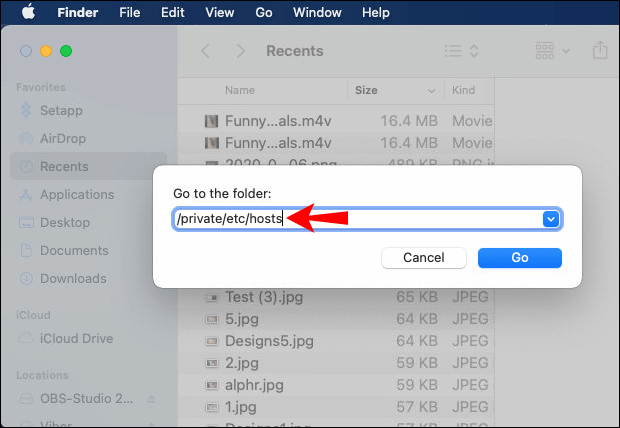
- Uma nova janela do Finder mostrará o arquivo hosts do seu Mac.
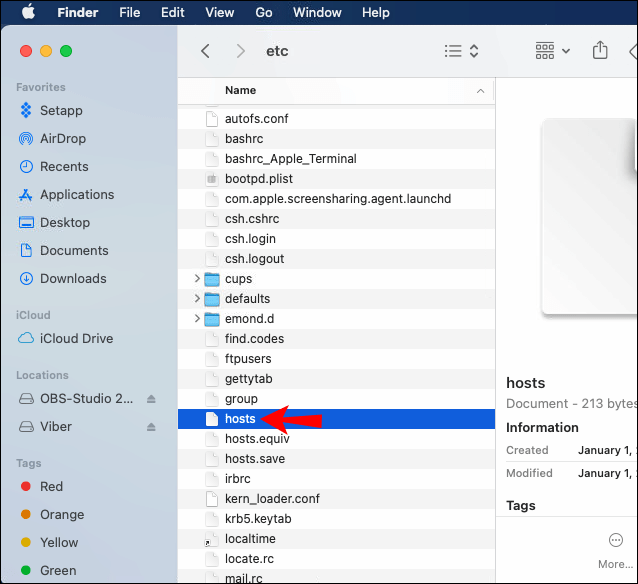
- Clique no arquivo “hosts”, arraste e solte-o na sua “Área de Trabalho”.
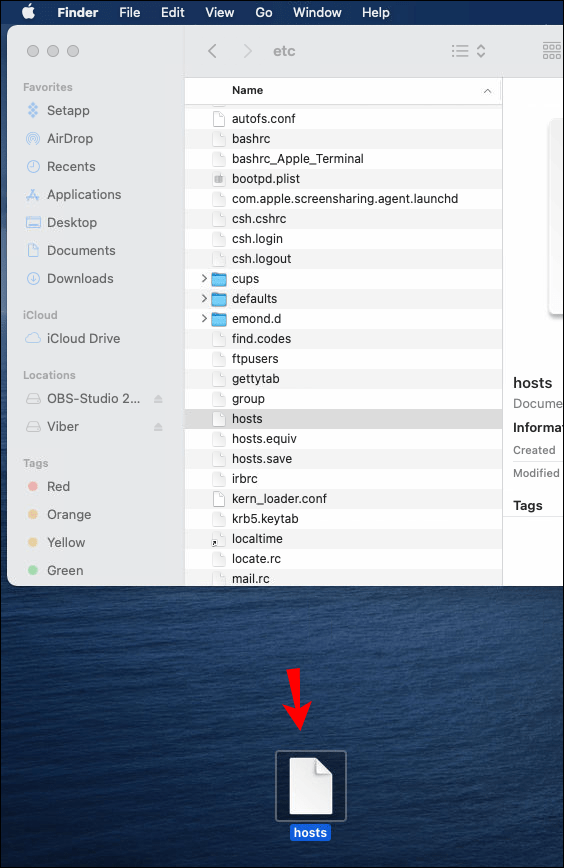
- Clique duas vezes no arquivo para abri-lo no “TextEdit”.
- Procure por entradas com “spotify” e exclua-as.
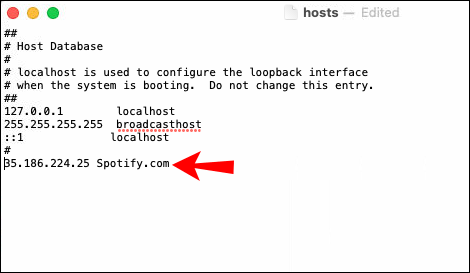
- Salve as alterações e reinicie o Spotify.
6. Verifique seus AirPods ou Fones de Ouvido Bluetooth
- Verifique se o problema está nos seus fones de ouvido sem fio. Conecte-os a outro dispositivo e ouça algo diferente do Spotify para verificar se o problema persiste.
- Certifique-se de que não haja outros dispositivos sem fio conectados ao Spotify ao mesmo tempo. Se for o caso, desconecte-os. Remova também outros fones de ouvido pareados com seu dispositivo.
- Certifique-se de que a bateria esteja totalmente carregada, já que uma bateria fraca pode causar problemas de conexão.
- Verifique as versões de Bluetooth compatíveis com seu dispositivo, pois seus fones de ouvido podem não ser compatíveis.
Soluções para as Pausas do Spotify no Android ou iOS/iPhone
1. Desconecte-se de Todos os Dispositivos no Spotify Usando o Navegador Móvel
É possível que o login no Spotify em outro dispositivo faça com que a música pause no dispositivo em uso, especialmente se um deles estiver em cache em um estado de reprodução.
Observação: A desconexão de todos os dispositivos só pode ser feita pelo site do Spotify.
- Em um navegador móvel, acesse Spotify.com e faça login.
- Toque no ícone do seu “perfil” no canto superior direito.
- Selecione “Conta” na lista suspensa.
- No menu à esquerda, toque em “Visão geral da conta”.
- Role para baixo e toque em “SAIR DE TODOS OS LUGARES”.
Agora, o Spotify está desconectado de todos os dispositivos e solicitará que você faça login novamente. Obviamente, você deve estar logado no dispositivo atual neste momento.
2. Realize uma Reinstalação Limpa do Spotify no Android/iOS/iPhone
Reinstalação Limpa no Android
Para excluir o cache e o aplicativo do Spotify no seu dispositivo Android:
- Acesse e clique em “Configurações”.
- Clique em “Aplicativos”.
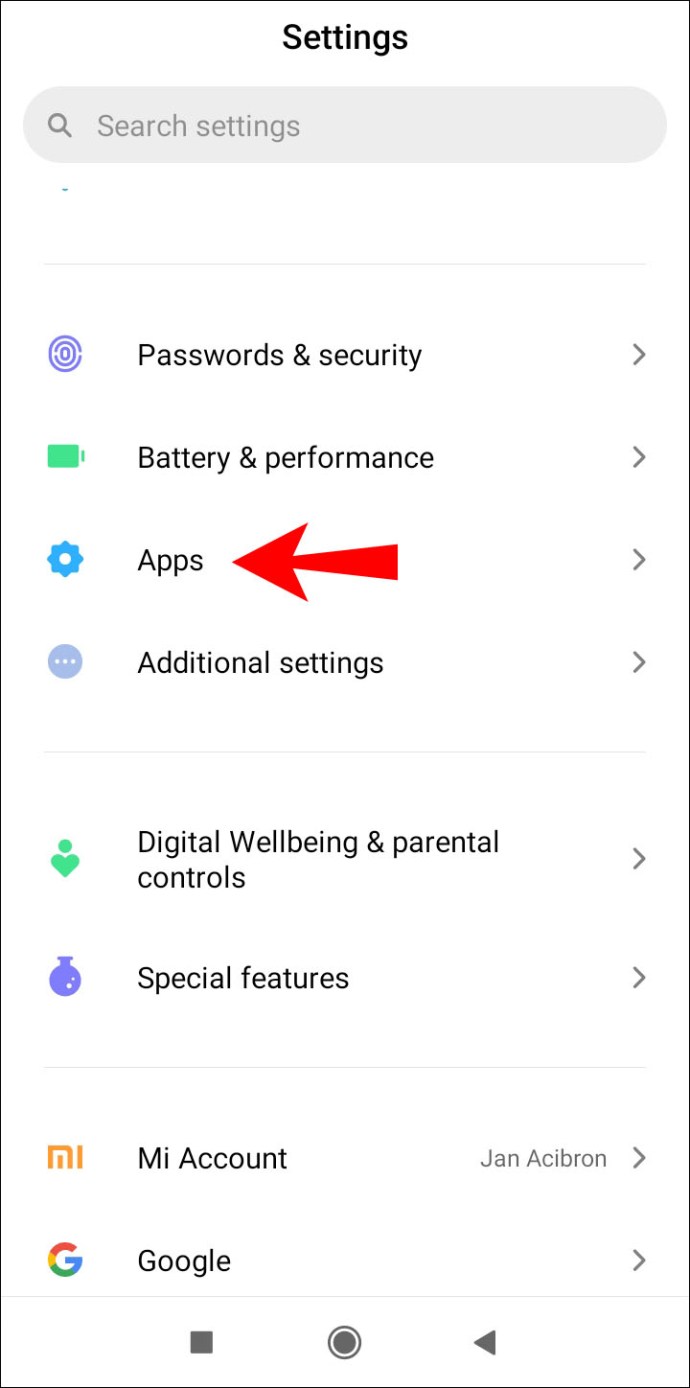
- Encontre o “Spotify” e selecione-o.
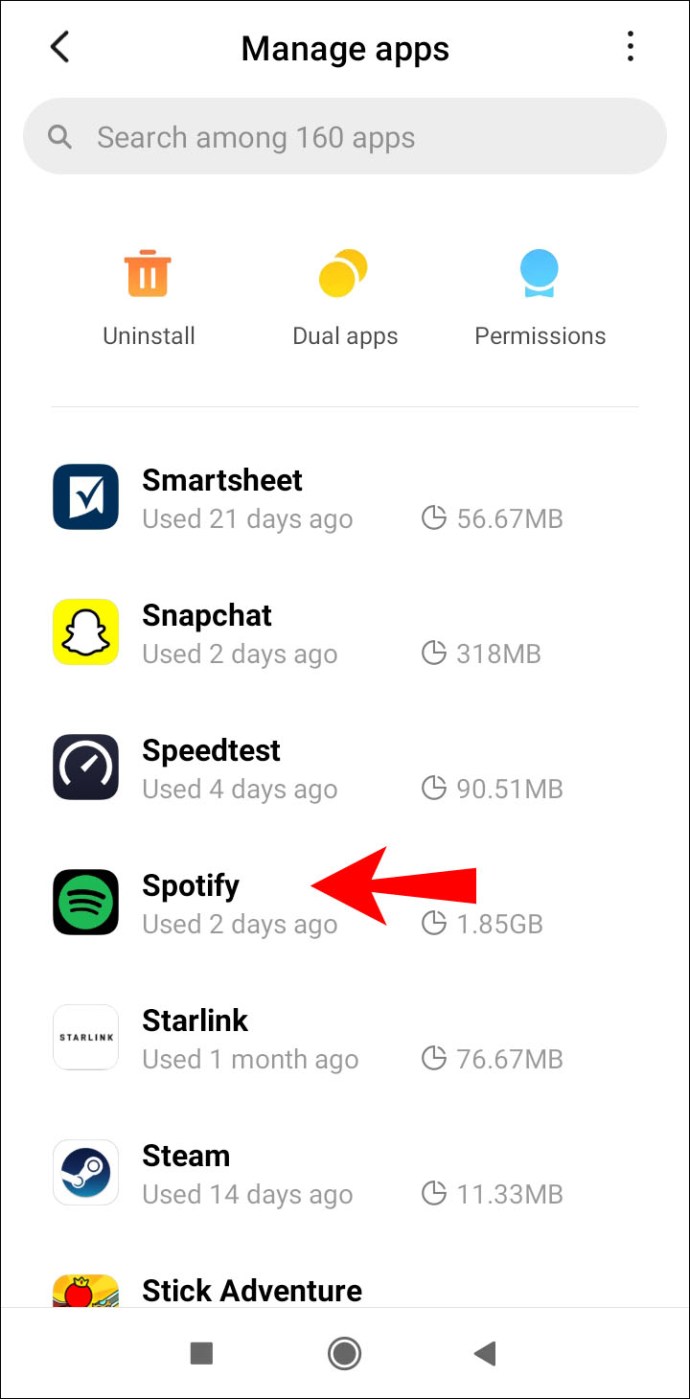
- Clique em “Armazenamento” e depois em “Limpar dados”.
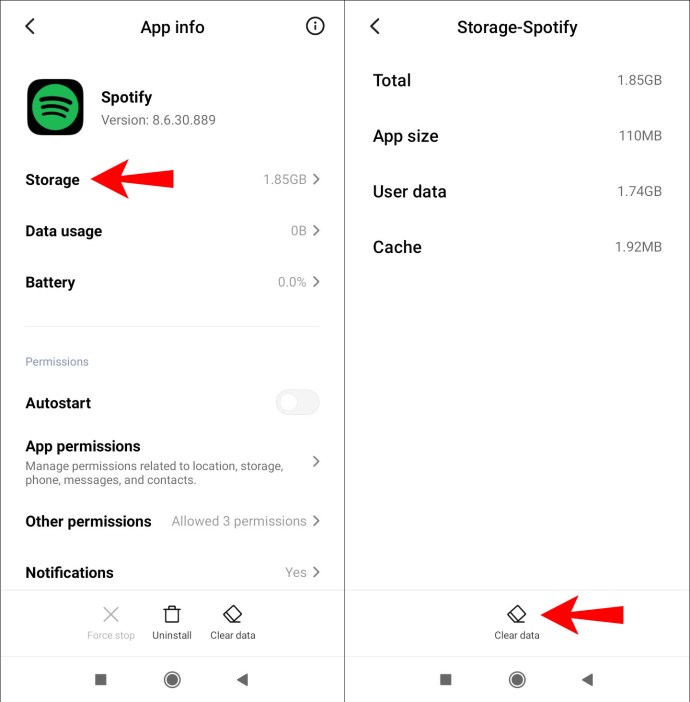
- Clique em “Desinstalar”.
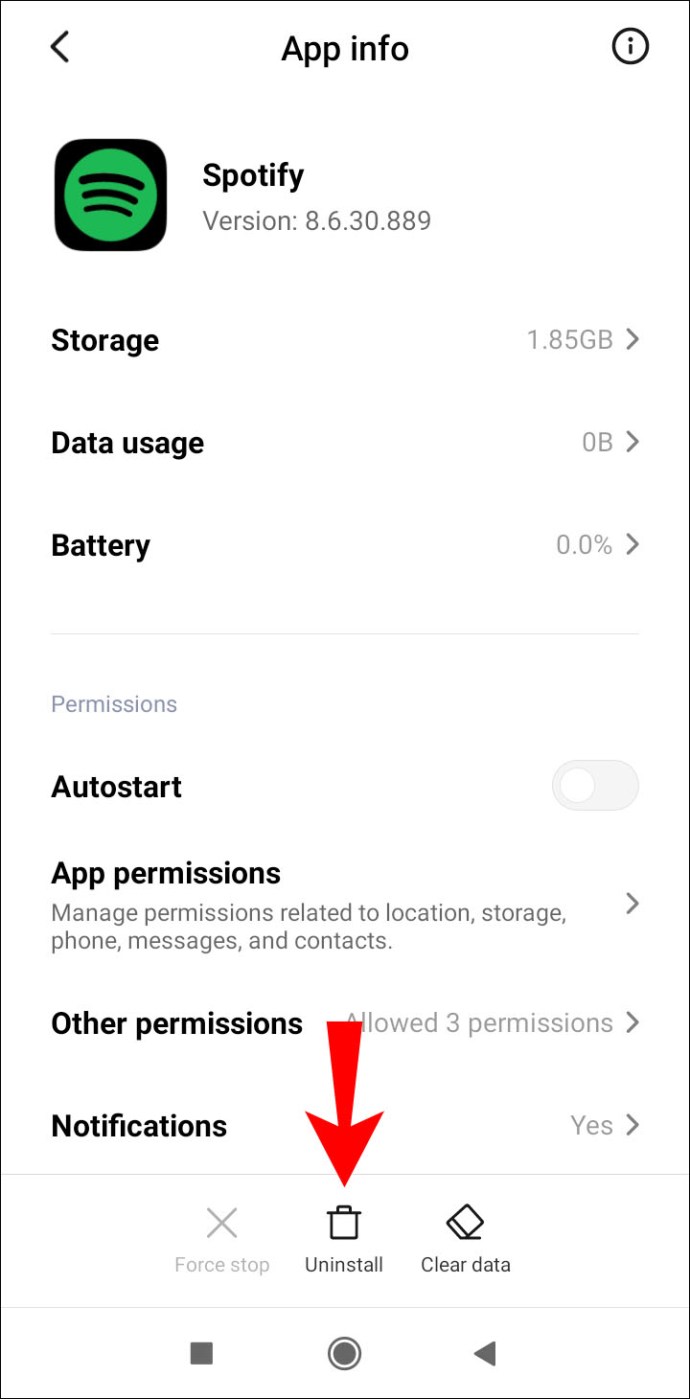
- Reinstale o Spotify. Acesse a Google Play Store, procure por Spotify e instale-o novamente.
Reinstalação Limpa no iOS
Para excluir o cache e o aplicativo do Spotify no seu dispositivo iOS:
- Abra o “Spotify” e, na página “Início”, selecione o ícone de “engrenagem” (Configurações).
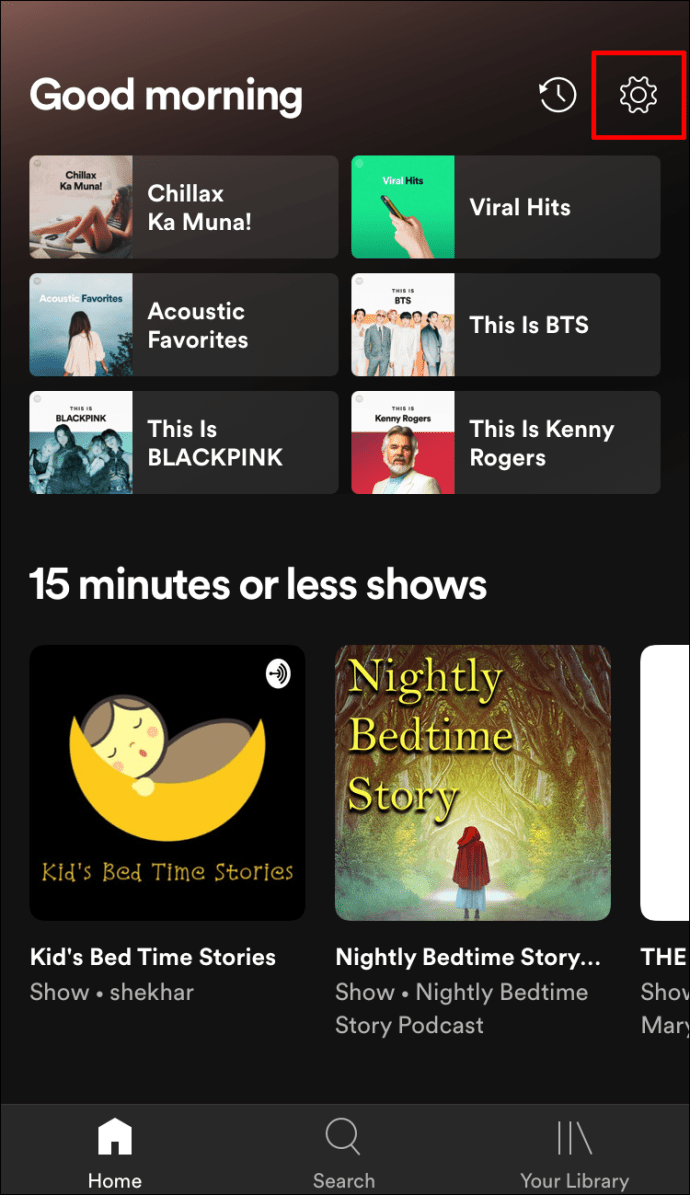
- Role para baixo para selecionar “Armazenamento”.
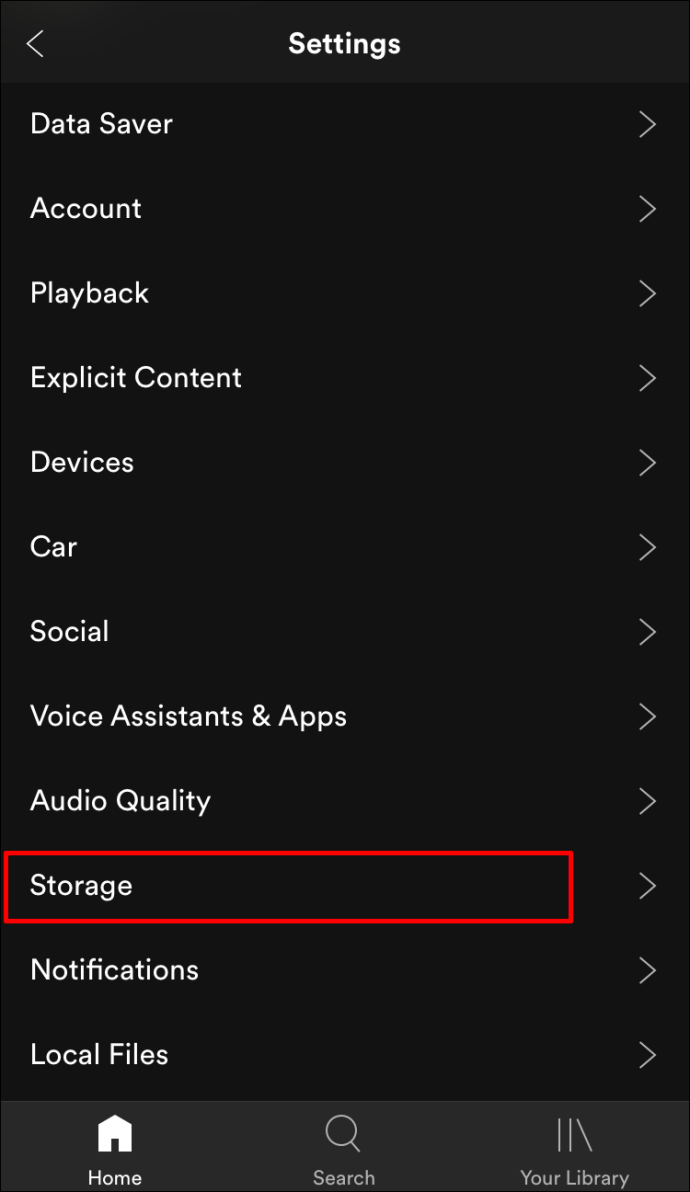
- Clique em “Excluir cache” e confirme a ação.
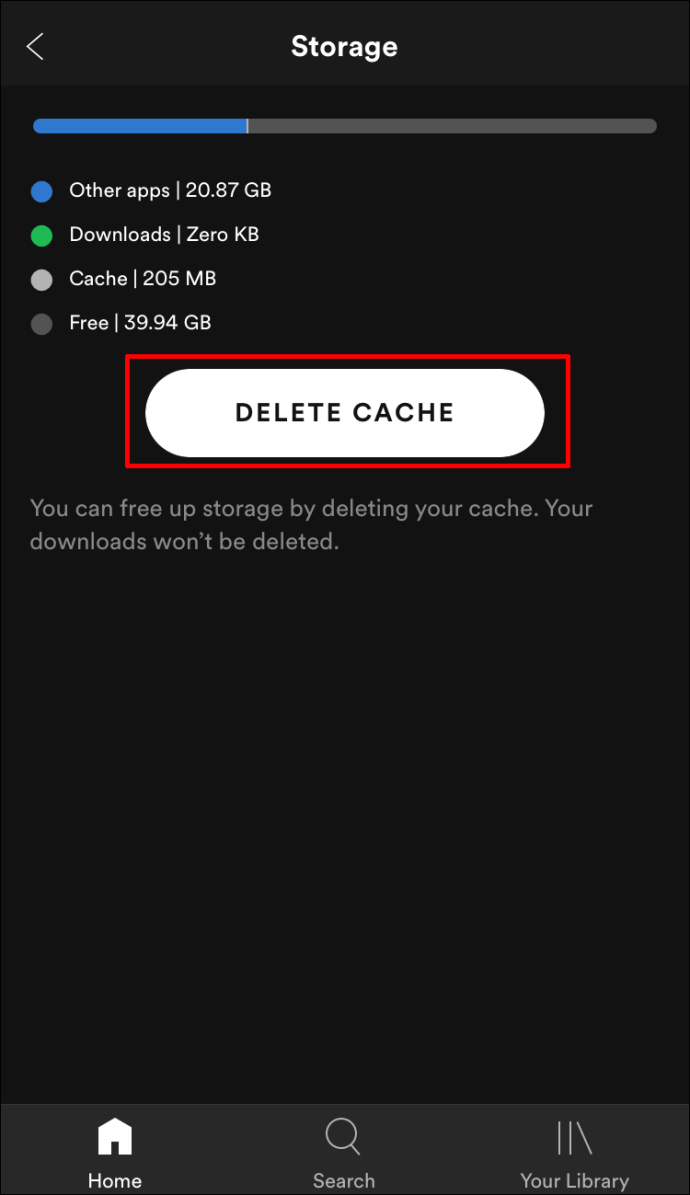
- Selecione e pressione e segure o ícone do “Spotify”.
- Clique em “Excluir aplicativo” e selecione “Excluir”.
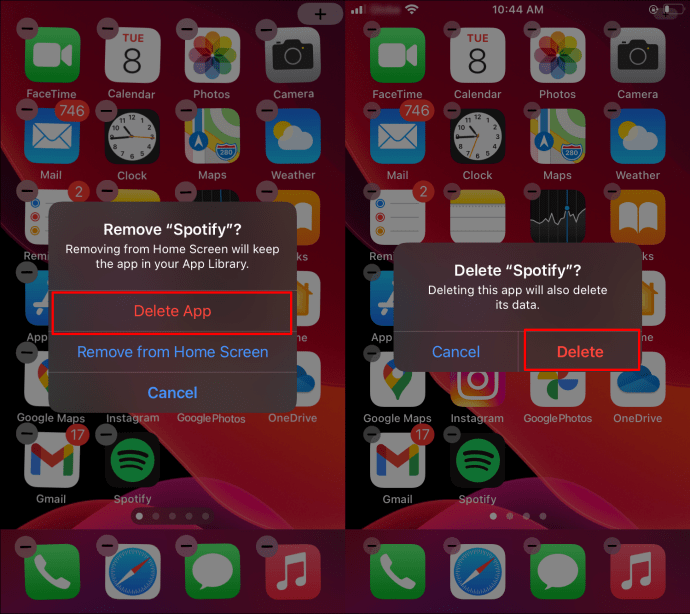
- Reinstale o aplicativo. Acesse a iOS App Store, encontre o Spotify e reinstale-o.
3. Verifique se há Problemas no Cartão SD (Android/iPhone)
Às vezes, um cartão SD no seu celular Android ou iPhone pode apresentar falhas, causando erros de leitura/gravação. Em outros casos, ele pode não ser reconhecido como dispositivo de armazenamento. Isso ocorre especialmente no Android quando você configura o cartão SD como armazenamento interno, o que pode levar a vários problemas.
Para descartar a possibilidade de um cartão SD com defeito, siga as seguintes etapas:
- Desligue seu dispositivo móvel.
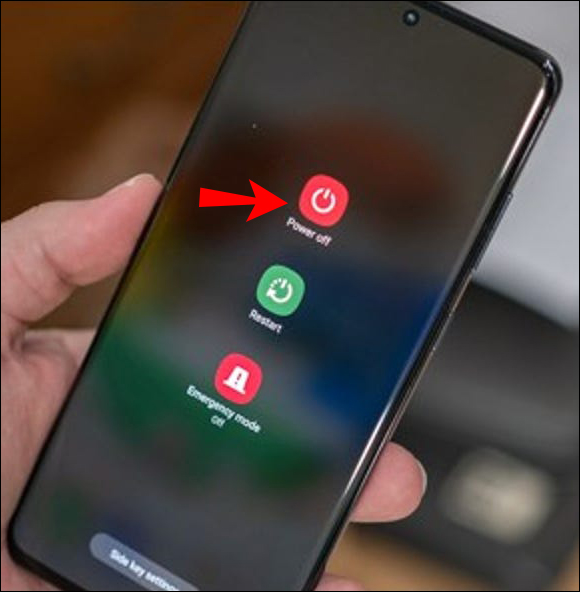
- Remova o cartão SD.
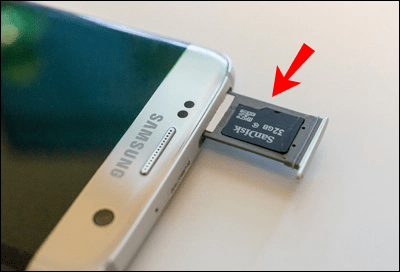
- Limpe os contatos com uma escova ou soprando para remover qualquer poeira que possa estar causando problemas. Se possível, limpe a área onde o cartão SD fica com uma escova ou aspirador.
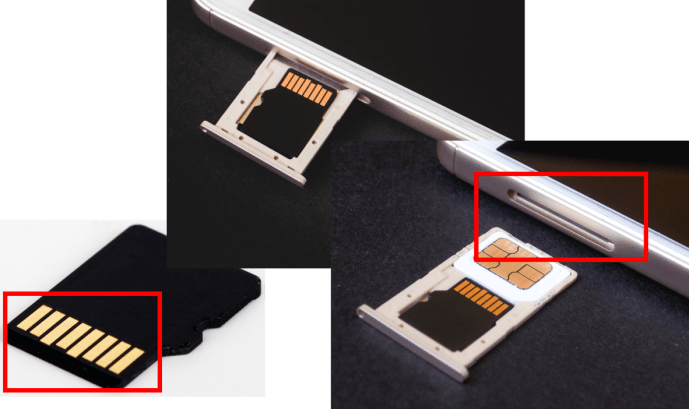
- Reinsira o cartão SD.
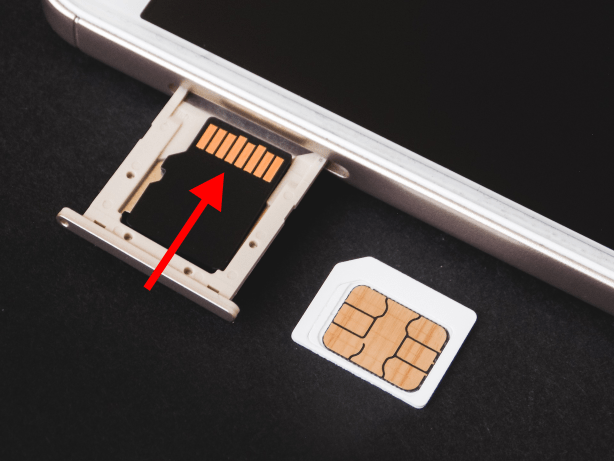
Em resumo, o serviço de streaming de música e podcasts do Spotify é apreciado por milhões de pessoas ao redor do mundo. Para evitar que o Spotify pause continuamente, você pode assinar o serviço premium, que permite baixar conteúdo em até cinco dispositivos e ouvir música sem interrupções. Se essa opção não for viável, verifique sua conexão Wi-Fi ou o acesso aos dados móveis e tente as soluções mencionadas acima.